Jak działa nasze narzędzie do wyszukiwania adresów MAC
Narzędzie do wyszukiwania adresów MAC ma dwa tryby. Możesz:
- Znajdź dane dostawcy/producenta, wprowadzając pełny adres MAC lub OUI (unikalny identyfikator organizacji)
lub
- Znajdź szczegóły adresu MAC, wprowadzając nazwę dostawcy lub producenta.
W zależności od wprowadzonych danych otrzymasz różne wyniki.
Załóżmy, że wprowadzisz numer OUI lub adres MAC. W takim przypadku narzędzie zwróci informacje o dostawcy karty sieciowej, adresie dostawcy, czy karta sieciowa jest fizyczna czy wirtualna i inne tego typu informacje.
Jeśli wprowadzisz nazwę dostawcy, narzędzie zwróci listę wszystkich identyfikatorów OUI zarejestrowanych dla tego dostawcy.
Nasze narzędzie wykorzystuje publiczną bazę danych IEEE numerów OUI do określenia producenta urządzenia. Baza danych IEEE dostarcza również innych szczegółów na temat dostawcy, takich jak jego adres i przypisany mu rozmiar bloku adresów MAC. Wszystkie te dane są publicznie dostępne. Nasze narzędzie do wyszukiwania dostawców MAC po prostu je pobiera i prezentuje w wygodny sposób.
Jak sprawdzić adres MAC/szczegóły dostawcy za pomocą naszego narzędzia
Nasze narzędzie jest dość łatwe i proste w użyciu. Oto proste kroki, które możesz wykonać, aby z niego korzystać.
- Otwórz narzędzie do wyszukiwania adresów MAC.
- Możesz wprowadzić pełny adres MAC, nazwę dostawcy, IAB lub numer OUI w polu wprowadzania. Narzędzie zaakceptuje również dane wejściowe w wielu formatach, takich jak: 40:A8:F0:4F:50:9E lub 40-A8-F0-4F-50-9E.
- Kliknij przycisk "Szukaj", aby rozpocząć wyszukiwanie
Po chwili wyświetlone zostaną wyniki przeprowadzonego wyszukiwania, dzięki czemu możesz sprawdzić szczegóły dostawcy. Możesz również pobrać wyniki w formacie pliku JSON lub TXT, aby móc je przeglądać w wolnym czasie.
Wyniki wyszukiwania adresów MAC — wyjaśnienie
Wyniki są dość szczegółowe. Możesz uzyskać następujące informacje.
- Prefiks adresu MAC: Odnosi się do pierwszych sześciu cyfr adresu MAC. Prefiks jest również znany jako numer OUI i identyfikuje dostawcę/producenta karty sieciowej.
- Nazwa dostawcy/producenta: Wyjaśnia się samo przez się. W tej części wymieniono nazwę dostawcy, któremu numer OUI został przypisany przez IEEE.
- Rozmiar bloku adresowego: Każdy dostawca otrzymuje określony blok adresów MAC. Blok odnosi się do zakresu adresów MAC i może mieć trzy różne rozmiary: L, M i S. L oznacza duży i ma 16 milionów adresów. M oznacza średni i ma 1 milion adresów. S oznacza mały i ma 4096 adresów.
- Historia aktualizacji adresów: Historia aktualizacji adresów pokazuje różne zmiany, przez które przeszedł konkretny dostawca adresów MAC. Może pokazać zmiany w nazwie i adresie dostawcy, a także daty, w których informacje uległy zmianie.
- Czy adres należy do maszyny wirtualnej czy rzeczywistej: Nie wszystkie adresy MAC należą do prawdziwych maszyn fizycznych. Maszyna wirtualna wygeneruje fałszywy adres MAC, a ta część wyniku pokaże, czy adres pochodzi z maszyny wirtualnej, czy prawdziwej.
- Czy adres jest ważny i zarejestrowany: Samo przez się wyjaśnia. Jeśli adres MAC ma poprawny format i jest zarejestrowany u dostawcy, otrzymasz wyniki, a ta sekcja powie „Tak”. Jeśli adres nie jest zarejestrowany, narzędzie nie zwróci żadnego wyniku.
Funkcje naszego narzędzia do wyszukiwania MAC/OUI?
Poniżej znajdziesz funkcje, które otrzymasz dzięki naszemu narzędziu:
- Wyszukiwanie jednym kliknięciem: Dzięki naszemu narzędziu możesz wykonać wyszukiwanie MAC/Vendor lub OUI jednym kliknięciem. Wystarczy wpisać adres MAC i kliknąć przycisk "Szukaj".
- Dokładne wyniki: Korzystając z naszego narzędzia do sprawdzania adresów MAC, uzyskasz kompleksowe informacje dotyczące adresu MAC, w tym dane dostawcy, adres, rejestrację, historię itp.
- Wyszukiwanie oparte na MAC i dostawcy: Nasze narzędzie oferuje dwie elastyczne metody wyszukiwania. Możesz wyszukiwać, podając adres MAC, aby uzyskać dane dostawcy. Możesz również wyszukiwać, wpisując nazwę dostawcy, aby uzyskać listę adresów MAC zarejestrowanych pod jego nazwą.
- Kliknij, aby skopiować: Po przeprowadzeniu wyszukiwania narzędzie to umożliwia kopiowanie informacji z wyników za pomocą jednego kliknięcia ikony (każde osobno).
- Zapisz informacje: Ten program do sprawdzania adresów MAC umożliwia zapisanie wyników poprzez pobranie ich w dwóch formatach, tj. JSON i CSV.
- Wielojęzyczny: Został zaprojektowany z myślą o odbiorcach z całego świata i jest dostępny w języku Spanish, Korean i Turkish.
- Brak kosztów: To narzędzie jest całkowicie bezpłatne. Nie ma żadnego procesu rejestracji ani kosztów.
Jakie są korzyści z wykonywania wyszukiwania MAC
Przeprowadzenie wyszukiwania adresu MAC urządzenia zapewnia kilka korzyści, szczególnie w środowisku korporacyjnym/przedsiębiorstwa. Sprawdźmy je.
- Identyfikator urządzenia: Adres MAC dostarcza kluczowych informacji niezbędnych do identyfikacji urządzenia w sieci. Dzięki sprawdzarce adresów MAC administratorzy sieci mogą sprawdzić identyfikator urządzenia wszystkich systemów w swojej sieci i skonfigurować filtrowanie adresów MAC.
- Rozwiązywanie problemów z łącznością: Adresy MAC służą do łączenia urządzeń w sieci wewnętrznej. Z powodu problemów z kartą sieciową mogą wystąpić problemy z łącznością. Wykonując sprawdzenie adresu MAC, możesz znaleźć firmę, która utworzyła kartę sieciową i poszukać nowych sterowników i rozwiązań na jej stronie, aby rozwiązać problem. Jest to przydatne w środowisku korporacyjnym z setkami urządzeń, gdzie robienie tego ręcznie jest kosztowne i czasochłonne.
- Bezpieczeństwo sieci: Różni dostawcy produkują karty sieciowe na swój sposób. Wiedząc, który dostawca wyprodukował Twoją kartę sieciową, możesz dowiedzieć się o znanych lukach w zabezpieczeniach i je załatać. Jest to możliwe tylko wtedy, gdy wykonasz sprawdzenie adresu MAC, które dostarcza tych informacji.
- Śledzenie aktywów: W dużych sieciach korporacyjnych organizacje często prowadzą listę zatwierdzonych urządzeń. Wyszukiwanie OUI pomaga w śledzeniu zasobów poprzez kojarzenie adresów MAC z ich producentami. Umożliwia to prowadzenie inwentaryzacji urządzeń w sieci.
Co to jest adres MAC?
Adres MAC (Media Access Control) to 12-znakowy kod szesnastkowy, który jest używany podczas pracy w sieciach lokalnych w celu identyfikacji poszczególnych urządzeń w sieci. Pełny adres MAC jest podzielony na sześć grup oddzielonych dwukropkami lub myślnikami. Należy do karty sieciowej (NIC) i ma dwa komponenty, tj. OUI i numery seryjne.
Co to jest numer OUI?
OUI (Organizationally Unique Identifier) to 24-bitowy numer składający się z pierwszych trzech bajtów (6 cyfr szesnastkowych) adresu MAC. Na przykład, jeśli adres MAC to „00-1A-2b-3C-4D-5E”, pierwsze sześć cyfr szesnastkowych „00-1A-2B” będzie OUI. IEEE (Institute of Electrical and Electronics Engineers) przypisuje te numery w celu identyfikacji dostawców, którzy produkują urządzenia sieciowe.
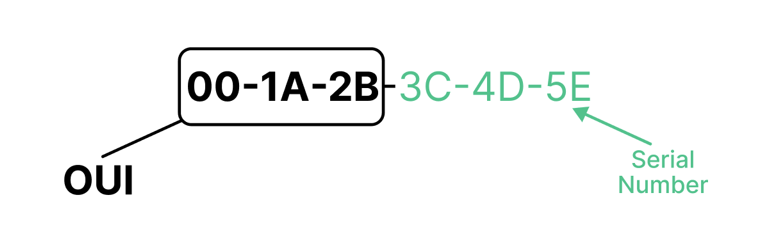
Jaki jest numer dostawcy?
Numer dostawcy to inna nazwa OUI, czyli pierwszych sześciu cyfr szesnastkowych adresu MAC. Firmy muszą kupić i zarejestrować te numery od IEEE i mogą otrzymać wiele OUI przypisanych do nich. Zobacz sam na poniższym obrazku. Jest to adres MAC, w którym pierwsze sześć znaków „00-1A-2B” odnosi się do numeru dostawcy.
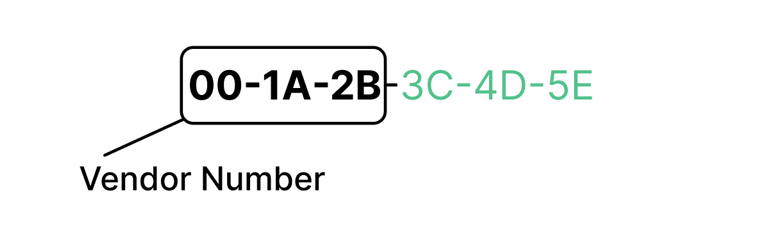
Co to jest numer seryjny?
Numer seryjny odnosi się do ostatnich 24 bitów adresu MAC (ostatnich sześciu cyfr szesnastkowych). Na przykład, jeśli „00-1A-2B-3C-4D-5E” jest adresem MAC urządzenia, ostatnie sześć znaków „3C-4D-5E” będzie jego numerem seryjnym. Numery seryjne są przypisywane przez producenta urządzenia i służą jako unikalny identyfikator dla każdego urządzenia wyprodukowanego w ramach tego samego OUI.
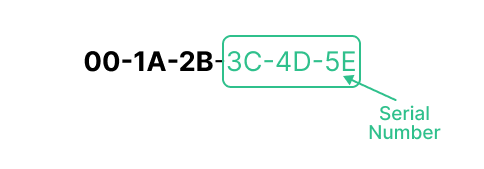
Często zadawane pytania
Dlaczego muszę wykonać wyszukiwanie MAC/dostawcy?
Może być konieczne przeprowadzenie wyszukiwania w celu znalezienia producenta urządzenia, dzięki czemu można wykonać dodatkowe czynności, takie jak:
- Rozwiązywanie problemów z łącznością
- Znajdź stronę producenta, aby uzyskać sterowniki urządzeń
Są to ważne zadania dla specjalistów IT, pozwalające zapewnić łączność sieciową.
Czy narzędzie do wyszukiwania dostawców MAC może zidentyfikować urządzenie na podstawie jego adresu MAC?
Tak i nie. Nasze narzędzie nie potrafi zidentyfikować dokładnego modelu i typu urządzenia. Jednak narzędzie do sprawdzania adresów MAC może pomóc Ci znaleźć informacje o dostawcy, które mogą dostarczyć wskazówek co do typu urządzenia. Na przykład, jeśli dostawcą jest Apple, możesz zgadnąć, że urządzenie to iPhone lub Macintosh.
Tak, możesz częściowo zidentyfikować urządzenie za pomocą jego adresu MAC.
Jak znaleźć własny adres MAC?
Oto jak możesz zlokalizować adres MAC na różnych platformach:
Windows 10/11:
- Naciśnij klawisz Windows + R, aby otworzyć okno dialogowe Uruchom.
- Wpisz cmd i naciśnij Enter, aby otworzyć wiersz poleceń.
- W oknie wiersza poleceń wpisz ipconfig /all i naciśnij Enter.
- Znajdź interesującą Cię kartę sieciową. Adres MAC jest wyświetlany jako "Physical Address".
macOS:
- Kliknij ikonę Apple w lewym górnym rogu ekranu i wybierz "System Preferences".
- Wybierz "Network".
- Wybierz aktywny interfejs sieciowy (np. Wi-Fi lub Ethernet) i kliknij "Advanced".
- Na karcie "Hardware" adres MAC jest wyświetlany jako "MAC Address".
Linux:
- Otwórz okno terminala.
- Wpisz ifconfig i naciśnij Enter.
- Zidentyfikuj interfejs sieciowy (np. eth0 dla przewodowego lub wlan0 dla bezprzewodowego). Adres MAC pojawia się obok "ether".
iOS (iPhone/iPad):
- Otwórz aplikację "Settings".
- Kliknij "General".
- Kliknij "About".
- Przewiń w dół, aby znaleźć "Wi-Fi Address". To jest Twój adres MAC.
Android:
- Otwórz aplikację "Settings".
- Kliknij "Connections” lub "Network & Internet".
- Kliknij "Wi-Fi".
- Kliknij ikonę koła zębatego obok połączonej sieci lub kliknij "Advanced".
- Znajdź "MAC Address" w szczegółach sieci. citeturn0search2
Te kroki powinny pomóc Ci znaleźć adres MAC na większości urządzeń. Pamiętaj, że adres MAC jest unikalny dla każdego interfejsu sieciowego, więc jeśli Twoje urządzenie ma wiele interfejsów (np. Wi-Fi i Ethernet), każdy będzie miał swój własny adres MAC.